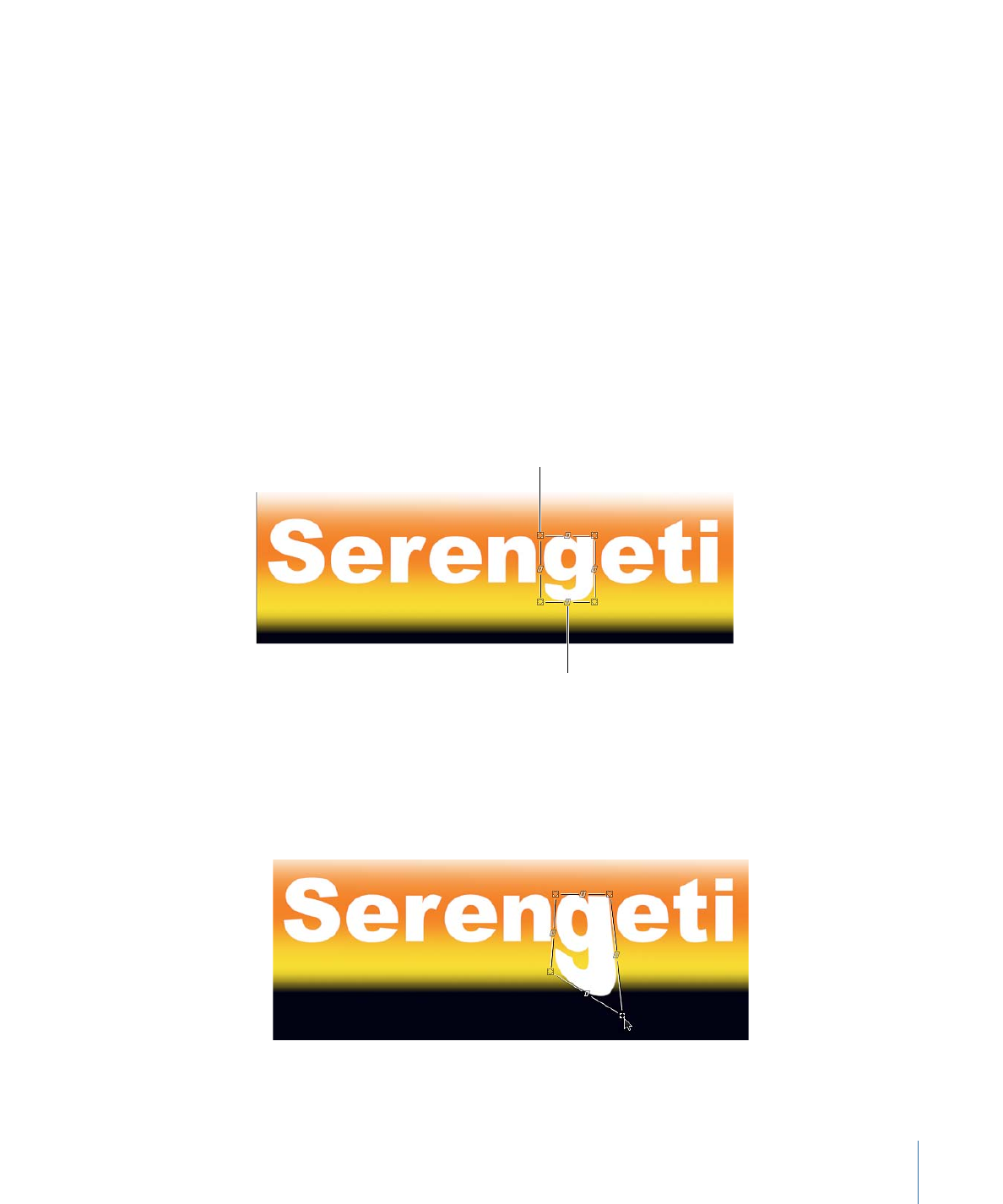
Anpassen von Glyphenattributen
Die Steuerelemente, die auf dem Bildschirm für das Anpassen der Stilattribute einer
Glyphe bereitgestellt werden, ähneln den Steuerelementen für die Verzerrung eines
Objekts. Sie können die Verzerrung basierend auf einem Attribut einer Glyphe auch im
Bereich „Informationen“ > „Text“ bewirken.
Verzerrung basierend auf dem Stilattribut einer Glyphe im Canvas-Bereich vornehmen
1
Wählen Sie zunächst das Textobjekt mit der Glyphe aus, die Sie anpassen wollen. Wählen
Sie danach das Werkzeug „Glyphe transformieren“ aus den 2D-Transformationswerkzeugen
in der Symbolleiste aus.
2
Wählen Sie aus dem Einblendmenü „Attribut“ (in der Schwebepalette „Text“) das Attribut
aus (“Stil“, „Kontur“, „Glühen“ oder „Schattenwurf“), das Sie bearbeiten wollen.
Um die Glyphe wird ein Auswahlrahmen mit acht Aktivpunkten angezeigt: vier Aktivpunkte
an den Ecken für die Verzerrung basierend auf den vier Ecken sowie vier Aktivpunkte für
die Scherung in der Mitte jeder Rahmenkante.
Corner handle
Shearing handle
3
Führen Sie einen der folgenden Schritte aus:
• Bewegen Sie einen der Aktivpunkte für die Scherung, wenn Sie eine Scherung basierend
auf dem jeweiligen Attribut erstellen wollen.
• Bewegen Sie einen der Eckaktivpunkte für die Verzerrung, wenn Sie eine Verzerrung
basierend auf dem jeweiligen Attribut erstellen wollen.
1031
Kapitel 16
Erstellen und Bearbeiten von Text

Nachdem Sie das Attribut angepasst haben (im Beispiel das Attribut „Glühen“), wird
im Bereich „Informationen“ > „Text“ > „Stil“ der zugehörige Parameter ausgewählt (im
Beispiel das Markierungsfeld „Glühen“). Der Parameter wird allerdings nur für die
bearbeiteten Glyphen des Textobjekts ausgewählt.
Verzerrung basierend auf dem Stilattribut einer Glyphe im Bereich „Informationen“
vornehmen
1
Wählen Sie zunächst das Textobjekt mit der Glyphe aus, die Sie anpassen wollen. Wählen
Sie danach das Werkzeug „Glyphe transformieren“ aus den 2D-Transformationswerkzeugen
in der Symbolleiste aus.
2
Wählen Sie aus dem Einblendmenü „Attribut“ (in der Schwebepalette „Text“) das Attribut
aus (“Stil“, „Kontur“, „Glühen“ oder „Schattenwurf“), das Sie bearbeiten wollen.
3
Klicken Sie im Bereich „Informationen“ > „Text“ > „Stil“ auf das Dreiecksymbol „Alle vier
Ecken“ für das Attribut, das Sie bearbeiten wollen. Passen Sie anschließend die Werteregler
„Unten links“, „Unten rechts“, „Oben rechts“ und „Oben links“ an, um die Verzerrung für
das Attribut in der gewünschten Weise zu definieren.